
Windows Store je podobný obchodům s aplikacemi pro zařízení Apple iOS a Android a telefony Windows. Umožňuje vám nakupovat a stahovat bezplatné i placené aplikace ve stylu Metro pro Windows 8.
Když si zakoupíte aplikaci z Windows Store, lze ji nainstalovat až na pět počítačů nebo tabletů se systémem Windows. E-mailový účet Microsoftu je také vyžadován pro stahování a instalaci aplikací z obchodu Windows.
POZNÁMKA: How-To Geek vydala aplikaci Geek Trivia pro Windows 8. Další informace o aplikaci a odkaz na její stažení naleznete v našem článek .
Tento článek ukazuje, jak stahovat, instalovat a aktualizovat aplikace ve stylu Metro z Windows Store. Ukážeme vám také, jak odinstalovat aplikaci z obrazovky Metro Start.
Chcete-li vstoupit do obchodu, přepněte na úvodní obrazovku Metro, pokud ještě není aktivní. Pokud jste na ploše, přesuňte myš do krajního levého dolního rohu obrazovky a klikněte na zobrazené tlačítko Úvodní obrazovka.
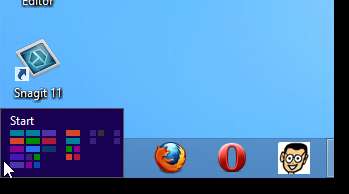
Kliknutím na dlaždici Store na úvodní obrazovce otevřete Windows Store.
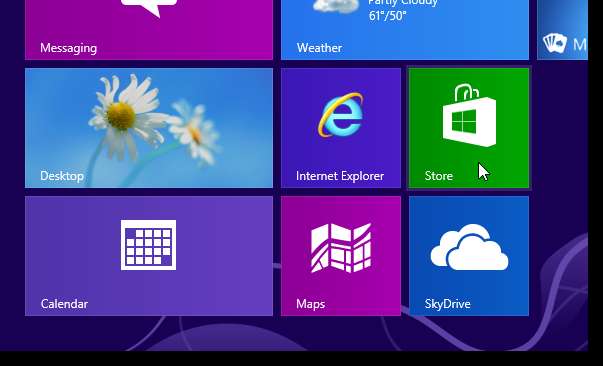
Můžete procházet různé sekce obchodu a zjistit, jaké aplikace jsou k dispozici.

Například kliknutím na možnost Nejlépe zdarma v části Hry se zobrazí všechny nejlepší bezplatné hry dostupné v obchodě Windows.
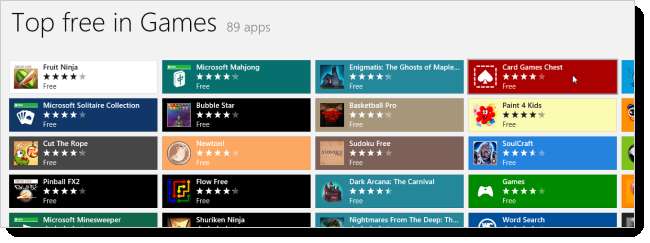
Můžete také vyhledat konkrétní hru nebo typ hry. V obchodě Windows začněte psát hledaný výraz a otevřete panel Hledat na pravé straně obrazovky. Pod vyhledávacím polem se zobrazují návrhy. Kliknutím na některý z návrhů nebo kliknutím na tlačítko lupy zobrazíte na levé straně obrazovky seznam všech aplikací, které odpovídají vašemu hledanému výrazu.
Rozhodli jsme se vybrat hru Sudoku Classic.
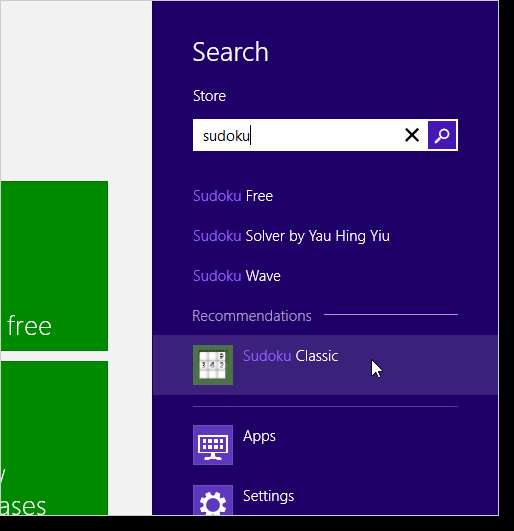
Zobrazí se obrazovka s dalšími informacemi o aplikaci, jako jsou funkce, velikost, recenze a systémové požadavky. Chcete-li aplikaci stáhnout a nainstalovat, klikněte na tlačítko Instalovat.
POZNÁMKA: Pokud jste během instalace systému Windows 8 nezadali e-mailovou adresu společnosti Microsoft, budete nyní vyzváni k zadání e-mailu a hesla společnosti Microsoft. Zadejte pověření a kliknutím na Přihlásit se začněte stahovat a instalovat aplikaci.
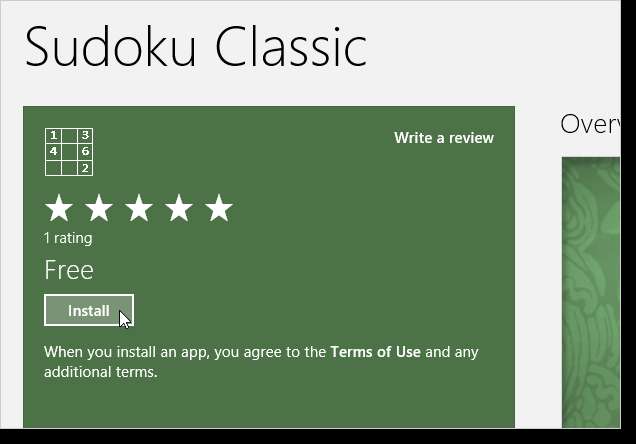
Během stahování a instalace se v pravém horním rohu obrazovky zobrazí zpráva „Instalace [app name]“. Po dokončení instalace se v horním pravém rohu obrazovky zobrazí další zpráva označující dokončení instalace.
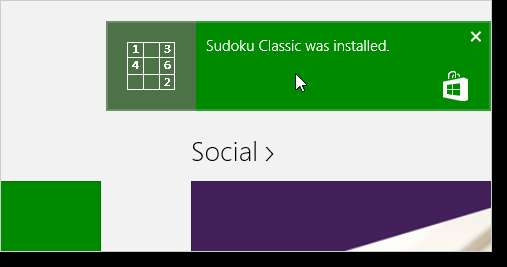
Dlaždice pro nainstalovanou aplikaci Metro se ve výchozím nastavení zobrazuje na pravé straně úvodní obrazovky. Dlaždici můžete přetáhnout na jakékoli jiné místo na úvodní obrazovce. Můžete také přidejte jej do skupiny aplikací, které můžete pojmenovat .
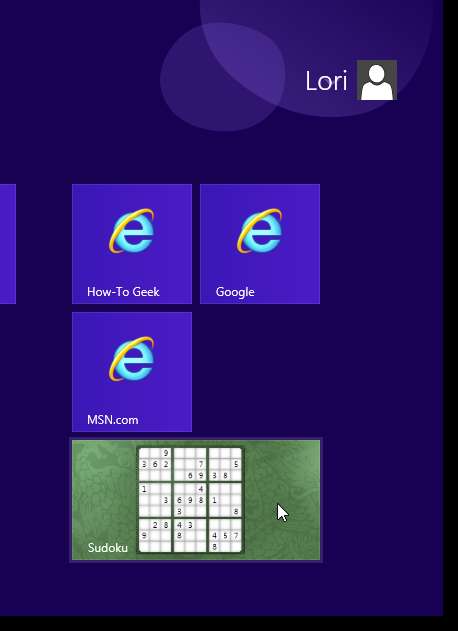
Chcete-li odinstalovat aplikaci Metro, klikněte na ni pravým tlačítkem, aby se v pravém horním rohu dlaždice aplikace zobrazila značka zaškrtnutí. Možnosti se zobrazí ve spodní části obrazovky. Klikněte na tlačítko Odinstalovat.
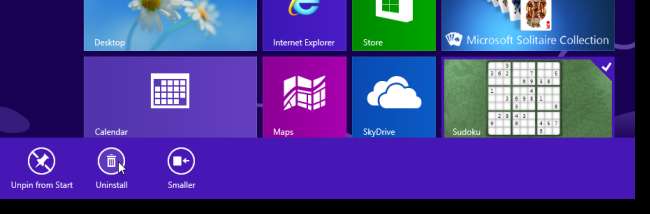
Zobrazí se vyskakovací okno s potvrzením, zda chcete aplikaci opravdu odinstalovat. Pokračujte kliknutím na Odinstalovat.
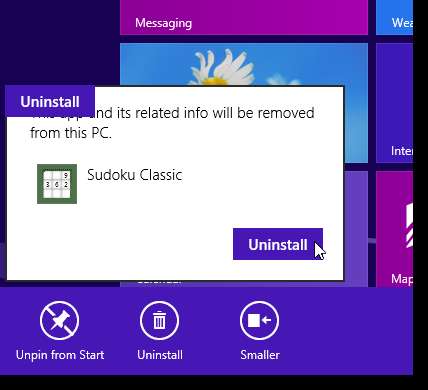
Dlaždice aplikace se odebere z úvodní obrazovky.
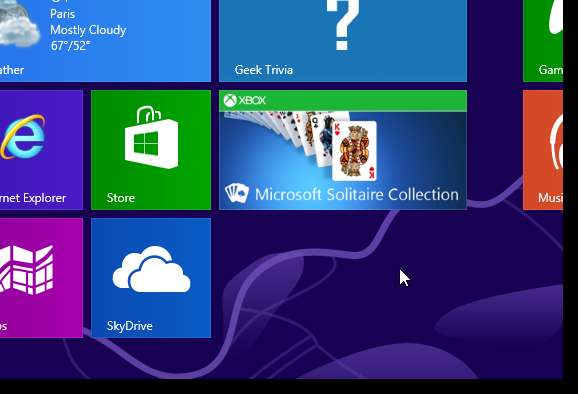
Když jsou k dispozici aktualizace pro některé vaše aplikace Metro, na dlaždici Store se zobrazí číslo označující, kolik aplikací má aktualizace k dispozici. Chcete-li aktualizovat své aplikace, klikněte na dlaždici Store.
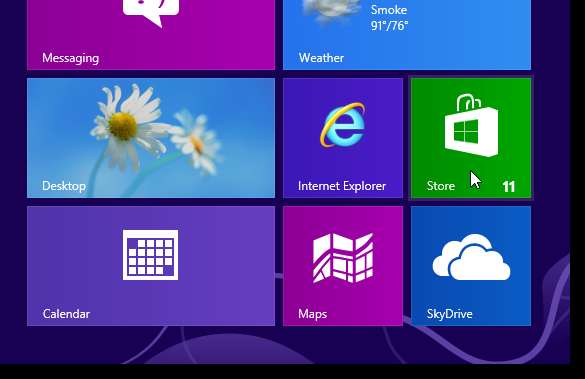
Otevře se Windows Store a v horní části obrazovky se zobrazí odkaz Aktualizace. Klikněte na odkaz.
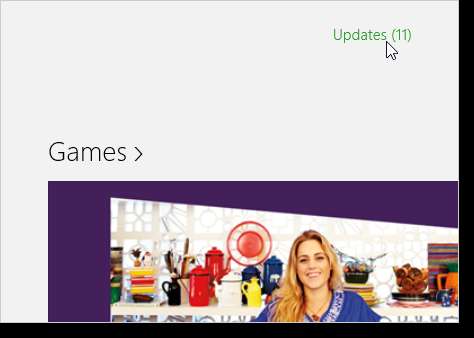
Všechny aplikace, pro které jsou k dispozici aktualizace, se zobrazují na obrazovce Aktualizace aplikací a jsou automaticky vybrány všechny. Aktualizace nainstalujete kliknutím na Instalovat. Pomocí tlačítek Vymazat a Vybrat vše můžete vymazat výběr nebo vybrat všechny aktualizace.
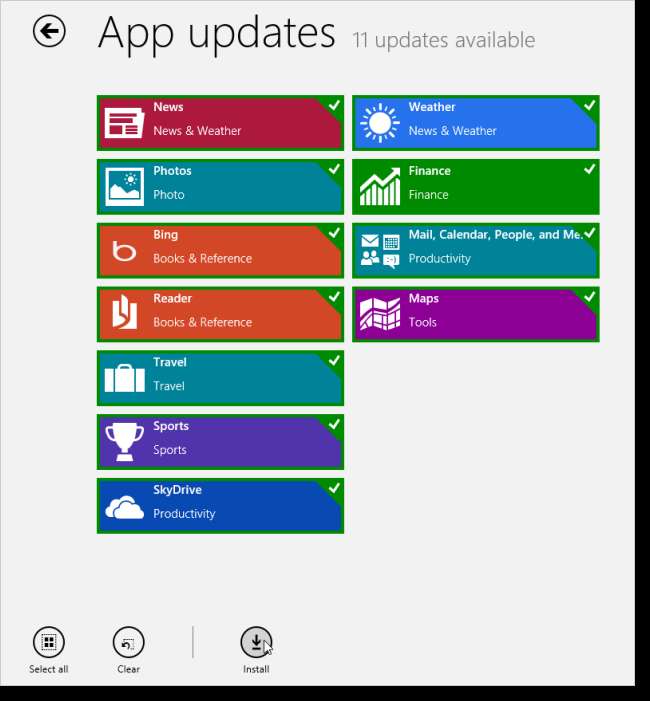
Jakmile kliknete na Instalovat, průběh stahování a instalací se zobrazí v každé aplikaci na obrazovce Instalace aplikací.

Po dokončení instalace aktualizací se zobrazí zpráva.
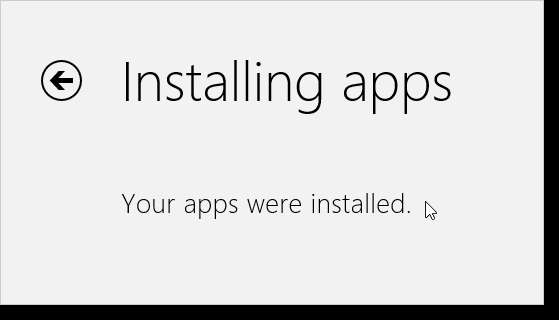
Můžete také ručně zkontrolovat aktualizace svých aplikací Metro. Chcete-li tak učinit, přesuňte myš do krajního dolního pravého rohu obrazovky. Když se zobrazí panel ovládacích tlačítek, klikněte na tlačítko Nastavení.
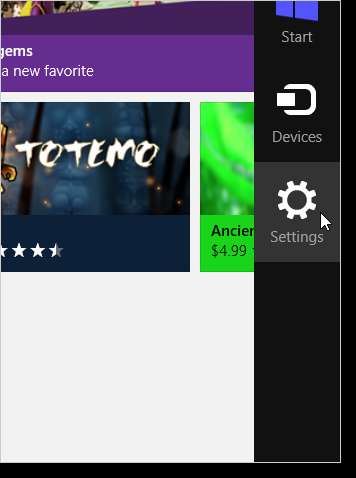
Na panelu Nastavení klikněte na Aktualizace aplikací.
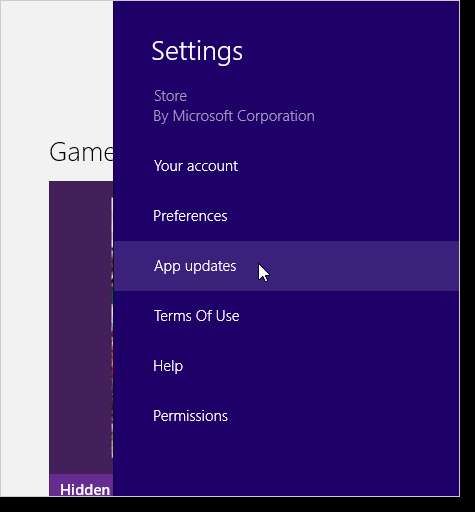
Na obrazovce Aktualizace aplikací klikněte na Synchronizovat licence a ujistěte se, že vidíte aktualizace pro aplikace Metro, které vlastníte.
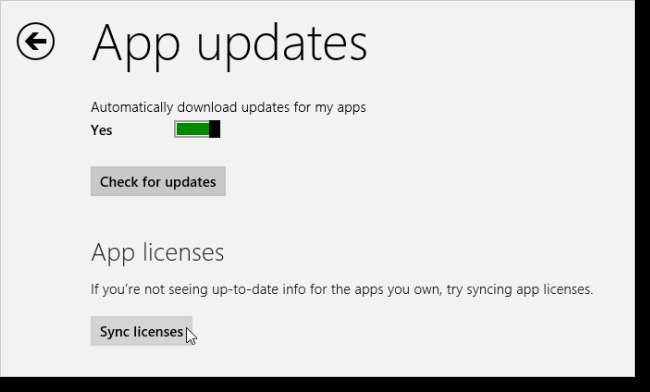
Při synchronizaci licencí aplikace se zobrazí zpráva.
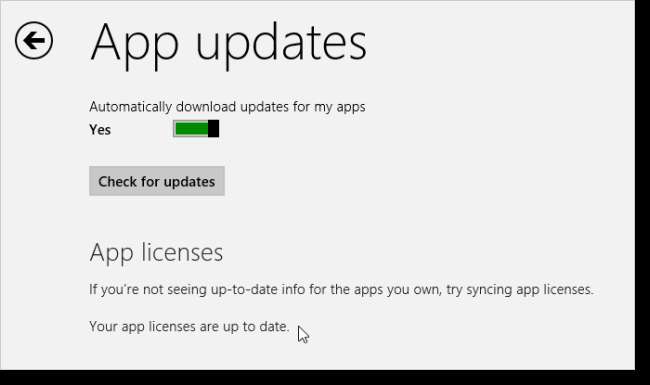
Chcete-li ručně zkontrolovat aktualizace, klikněte na tlačítko Zkontrolovat aktualizace.
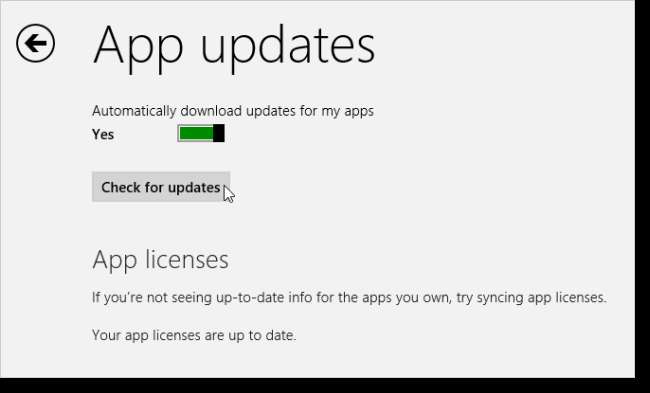
V našem případě jsme již nainstalovali všechny dostupné aktualizace, takže se zobrazila zpráva, že žádné aktualizace nejsou k dispozici.
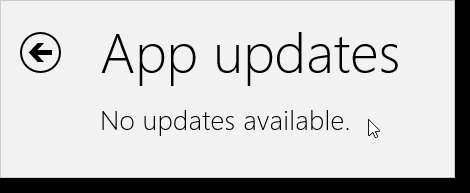
Chcete-li zavřít obrazovku s aktualizacemi aplikací, ale zůstat ve Windows Store, klikněte na tlačítko Zpět.
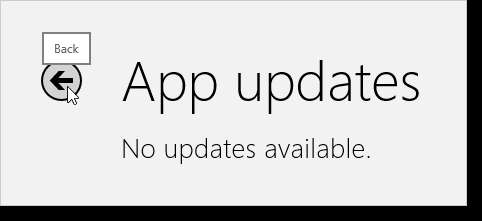
Chcete-li se vrátit na úvodní obrazovku, posuňte myš do krajního dolního levého rohu obrazovky a klikněte na zobrazené tlačítko Úvodní obrazovka.
POZNÁMKA: Tím se Windows Store neopustí. Informace o různých způsobech ukončení aplikací Metro na celou obrazovku najdete v našem článek .
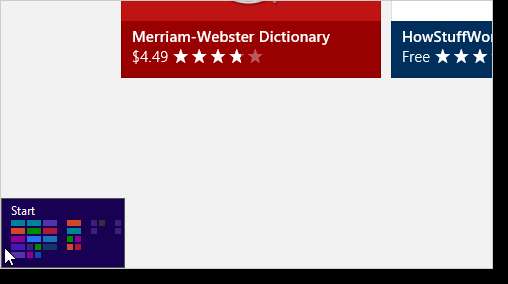
Pokud jste se rozhodli, že nechcete, aby byl Windows Store dostupný na úvodní obrazovce, můžete zakázat obchod , ačkoli vám to nedoporučujeme.







